Klausimas
Problema: kaip ištaisyti „Windows“ naujinimo klaidą 0x8007371c?
Sveiki. Kiekvieną kartą, kai bandau atnaujinti „Windows“, gaunu klaidą 0x8007371c. Bandžiau perkrauti ir taip pat laukiau beveik savaitę, bet nesėkmingai. Būčiau dėkingas, jei būtų pasiūlytas koks nors sprendimas.
Išspręstas atsakymas
„Windows“ yra labai galinga, pritaikoma ir pati populiariausia operacinė sistema pasaulyje. Ne tik namų vartotojai, bet ir įmonės kasdienėms užduotims atlikti naudojasi įvairiomis OS versijomis. Sutrikęs atnaujinimo procesas gali sukelti rimtų problemų tiek paprastiems vartotojams, tiek dirbantiems įmonėse.
Deja, „Windows“ naujinimo klaidos yra gana dažnos ir dauguma vartotojų, kurie ilgą laiką naudojo „Windows 10“, būtų su tuo susidūrę bent kartą. Šį kartą kalbame apie klaidą 0x8007371c ir išnagrinėsime sprendimus, kurie turėtų padėti išspręsti problemą kartą ir visiems laikams.
Klaida paprastai įvyksta, kai sistema atnaujinama automatiškai arba rankiniu būdu (paprastai kaupiamasis)[1] yra pradėtas ir rašoma taip:
Nepavyko atnaujinti
Diegiant kai kuriuos naujinimus kilo problemų, bet vėliau bandysime dar kartą.
[Data] Kaupiamasis naujinimas, skirtas Windows 10 XX versijai, skirtas x64 pagrįstoms sistemoms (KBXXXXXXX) – 0x8007371c klaida
Pranešimas yra gana bendras, ir mes matėme panašius klaidų kodus, naudojant jį anksčiau, įskaitant 0x800f0986, 0x800f0990, arba 0x800f0984. Bet kuriuo atveju jame nepaaiškinama, kodėl įvyko klaida arba ką vartotojai turėtų daryti, kad ją ištaisytų.
Norėdami pradėti trikčių šalinimą, pirmiausia turėtume išsiaiškinti pagrindinę situacijos priežastį. Kai kuriems žmonėms „Windows“ naujinimo klaidos gali išnykti tiesiog palaukiant kelias dienas – tai paprastai atsitinka, kai kyla problemų su „Microsoft“ serveriais arba kai yra vartotojo interneto ryšys nestabilus.
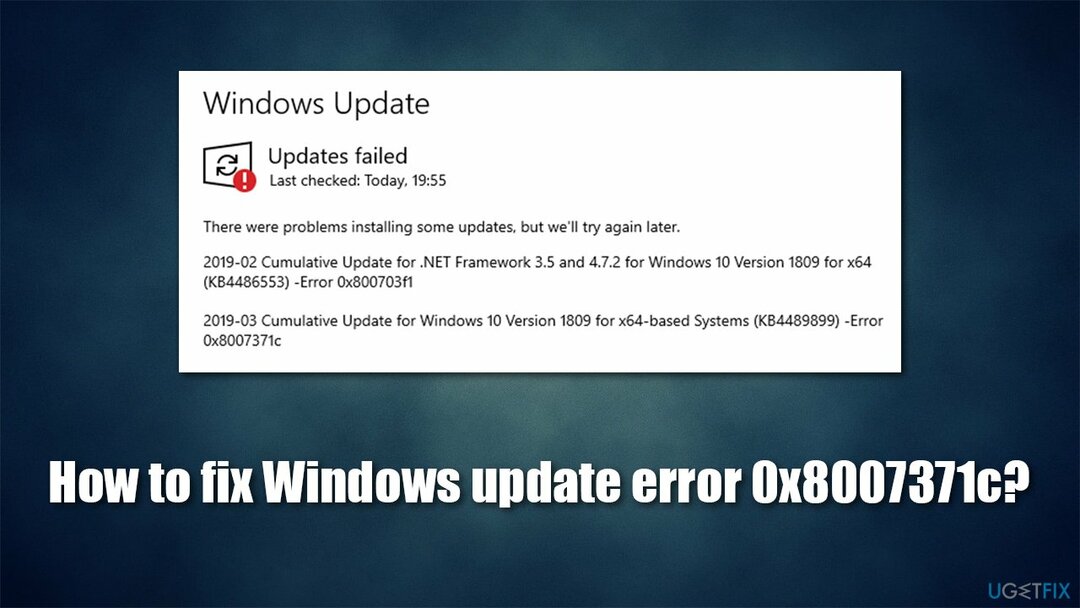
Tačiau dauguma žmonių teigė, kad laukimas nieko nepadėjo ir vis tiek negalėjo atnaujinti savo sistemos. Taip yra todėl, kad tai gali sukelti kelios pagrindinės problemos. Jie įtraukia:
- „Windows“ paslaugų koreliavimo problemos
- Sugadinti „Windows“ naujinimo komponentai
- Sugadinti sistemos failai
- Trečiųjų šalių programinė įranga, ypač antivirusinė.
Protip: jei norite išvengti varginančių trikčių šalinimo veiksmų, galite pabandyti naudoti automatinį kompiuterio taisymo įrankį Reimage„Mac“ skalbimo mašina X9. Jis gali rasti pagrindines kompiuterio problemas ir per kelias minutes pakeisti sugadintus sistemos komponentus, ištaisydamas BSOD,[2] registro problemos ir klaidos automatiškai. Be to, programa taip pat gali būti naudojama kaip priežiūros priemonė, skirta valyti įvairias talpyklas[3] ir vietos atlaisvinimas, o tai taip pat padidintų įrenginio greitį.
1. Laikinai pašalinkite saugos programinę įrangą
Norėdami taisyti sugadintą sistemą, turite įsigyti licencijuotą versiją Reimage Reimage.
Ne paslaptis, kad kai kurios trečiųjų šalių saugos programos gali turėti suderinamumo su Windows OS problemų. Neturi veikti dvi antivirusinės programos, nebent viena iš jų yra viena kitą papildanti programa, kuri netrukdo kito darbui.
Nepaisant to, žinoma, kad kai kurios saugos programos gali būti pernelyg agresyvios, kai kalbama apie duomenų paketus, atsisiunčiamus iš interneto. Tiksliau sakant, kai kurios apsaugos nuo kenkėjiškų programų gali pradėti blokuoti tam tikrus ryšius su „Microsoft“ serveriais. Taigi, sprendžiant Windows naujinimo klaidas, rekomenduojama laikinai pašalinti trečiosios šalies saugos programinę įrangą.
Arba taip pat galite pasiekti kovos su kenkėjiškomis programomis programos nustatymus ir įtraukti visus „Microsoft“ serverius į išimčių sąrašą:
- http://windowsupdate.microsoft.com
- http://*.windowsupdate.microsoft.com
- https://*.windowsupdate.microsoft.com
- http://*.update.microsoft.com
- https://*.update.microsoft.com
- http://*.windowsupdate.com
- http://download.windowsupdate.com
- https://download.microsoft.com
- http://*.download.windowsupdate.com
- http://wustat.windows.com
- http://ntservicepack.microsoft.com
- http://go.microsoft.com
2. Paleiskite „Windows“ naujinimo trikčių šalinimo įrankį
Norėdami taisyti sugadintą sistemą, turite įsigyti licencijuotą versiją Reimage Reimage.
- Tipas Trikčių šalinimas „Windows“ paieškoje
- Pasirinkite Papildomi trikčių šalinimo įrankiai
- Rasti Windows "naujinimo iš sąrašo
- Spustelėkite jį ir pasirinkite Paleiskite trikčių šalinimo įrankį
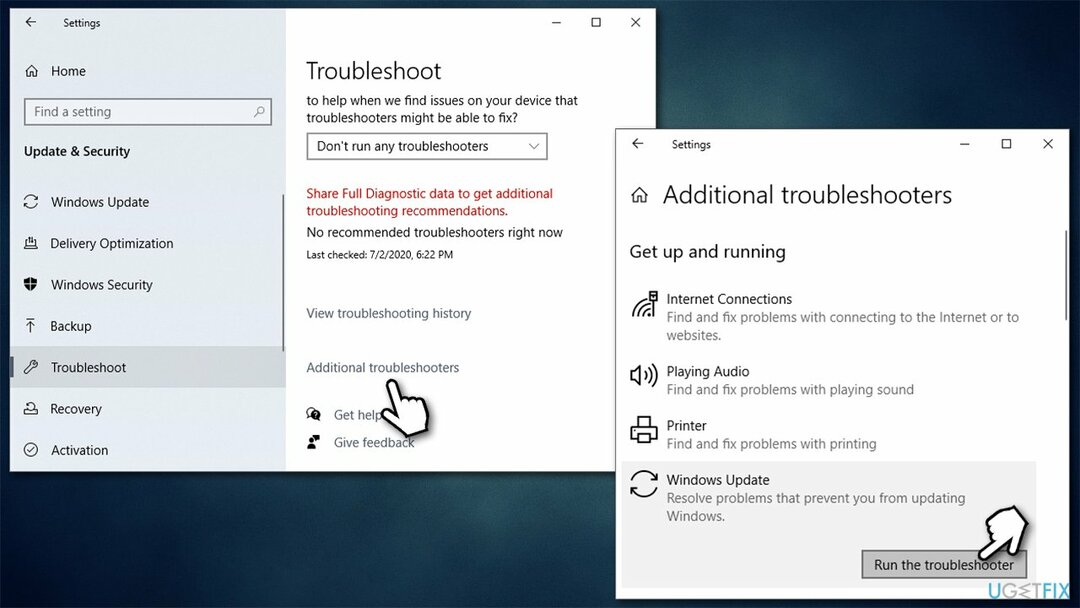
- Taikykite siūlomus pataisymus ir perkrauti savo kompiuterį.
3. (Iš naujo) pradėti atitinkamas paslaugas
Norėdami taisyti sugadintą sistemą, turite įsigyti licencijuotą versiją Reimage Reimage.
Turėtumėte įsitikinti, kad veikia BITS ir Windows Update paslaugos. Jei jie jau veikia, turėtumėte juos paleisti iš naujo.
- Įrašykite Paslaugos „Windows“ paieškoje ir paspauskite Įeikite
- Raskite Fono išmaniojo perdavimo paslauga (BITS)
- Jei jis jau veikia, dešiniuoju pelės mygtuku spustelėkite ir pasirinkite Perkrauti
- jei paslauga neveikia, dukart spustelėkite ją, pasirinkite Automatinis pagal Paleidimo tipas iš išskleidžiamojo meniu
- Spustelėkite Pradėti, taikyti ir Gerai
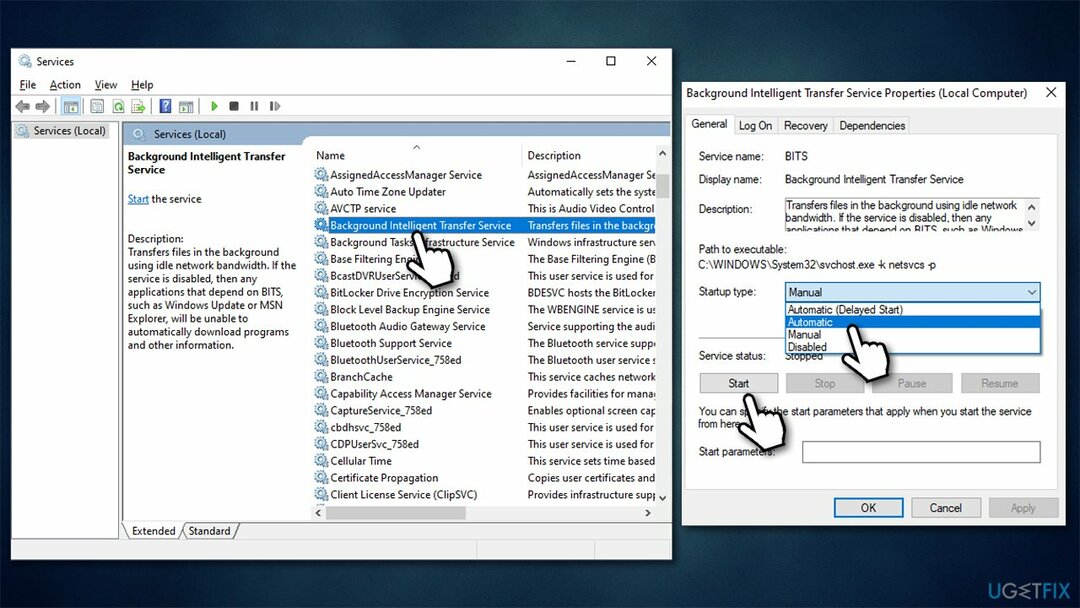
- Padarykite tą patį su Windows naujinimo paslauga
- Jei šios paslaugos jau veikia, dešiniuoju pelės mygtuku spustelėkite ir pasirinkite Perkrauti.
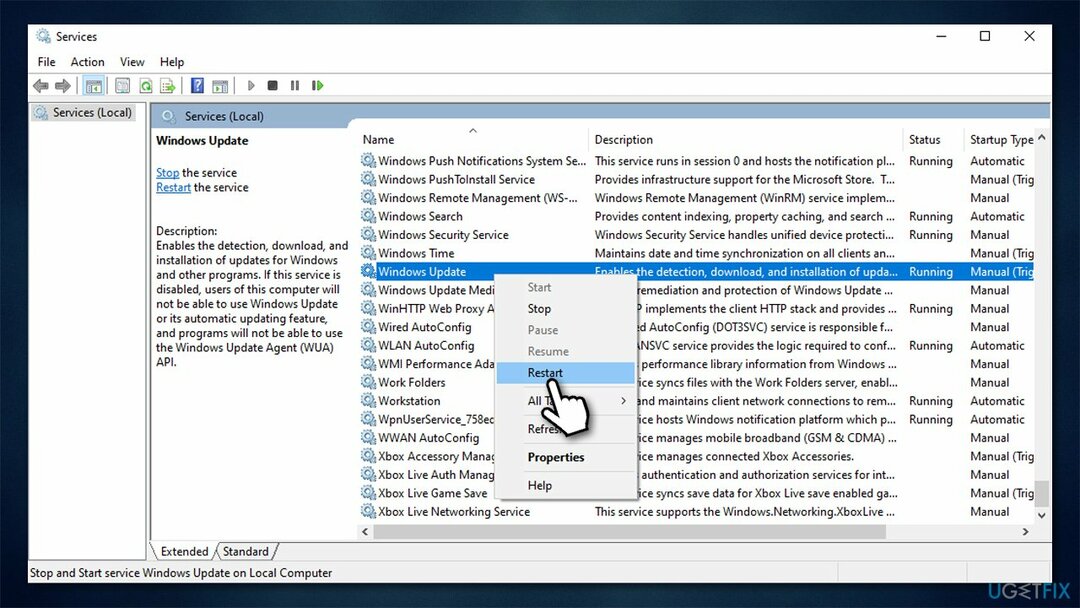
4. Įdiekite naujinimą rankiniu būdu
Norėdami taisyti sugadintą sistemą, turite įsigyti licencijuotą versiją Reimage Reimage.
Galite pabandyti atsisiųsti ir įdiegti trūkstamą naujinimą rankiniu būdu. Štai kaip:
- „Windows“ paieškoje įveskite Atnaujinti ir paspauskite Įeikite
- Spustelėkite Peržiūrėkite atnaujinimų istoriją
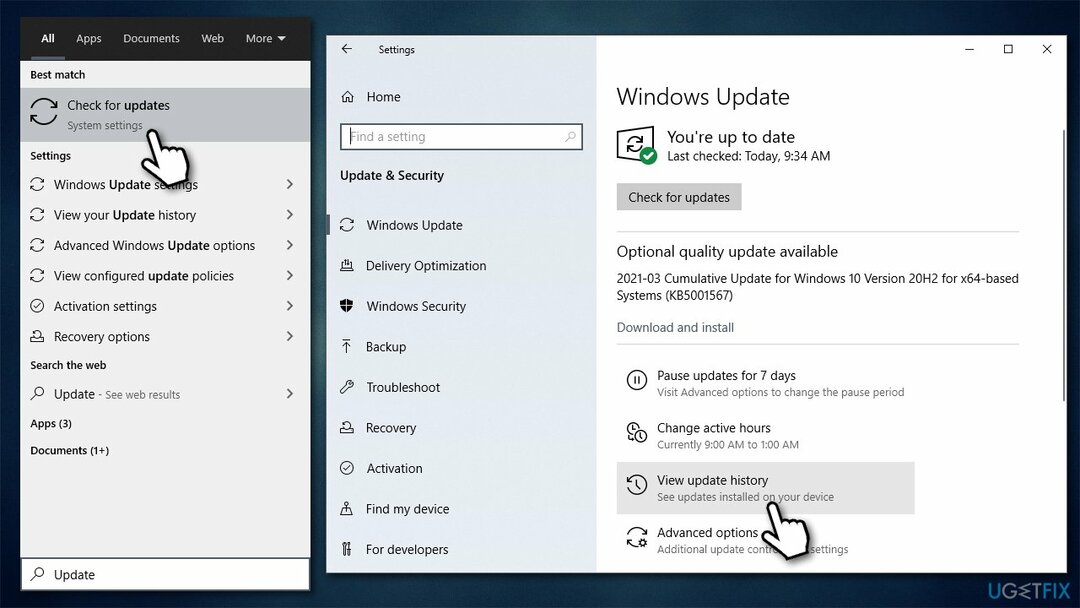
- Raskite klaidos kodą ir patikrinkite KB numeris šalia – užsirašykite arba nukopijuokite
- Atidarykite naršyklę ir eikite į „Microsoft Update“ katalogas
- Paieškos juostoje naudokite KB numerį, kuris nepavyko įdiegti su 0x8007371c klaida
- Raskite tinkamą operacinės sistemos naujinimo versiją (norėdami tai patikrinti, dešiniuoju pelės mygtuku spustelėkite Pradėti ir pasirinkite Sistema. Pagal Įrenginio specifikacijas ir patikrinkite Sistemos tipas) ir spustelėkite parsisiųsti
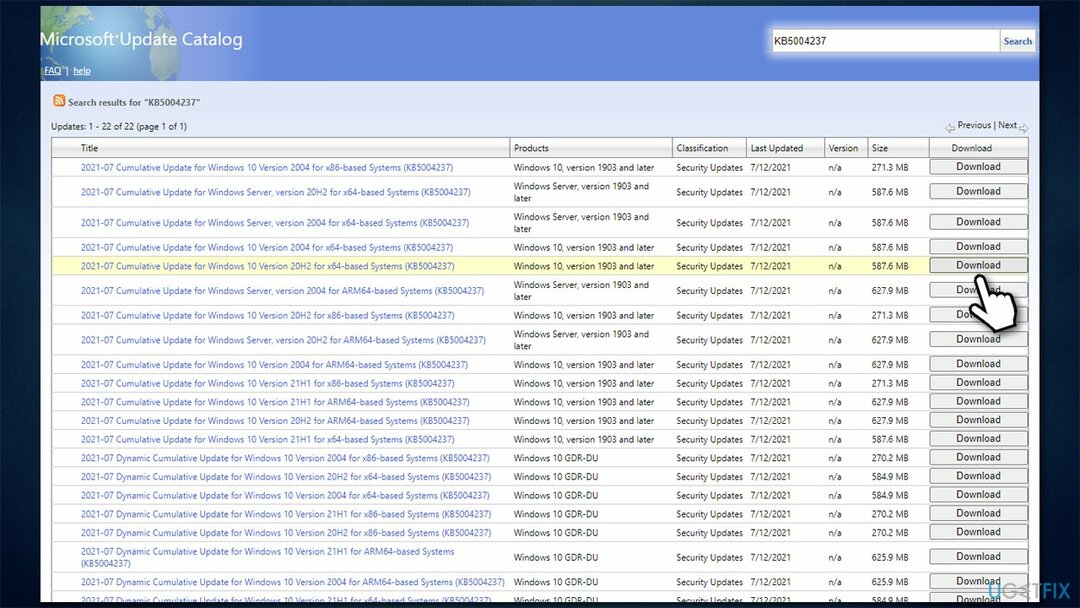
- Tęskite vadovaudamiesi ekrane pateikiamomis instrukcijomis ir perkrauti jūsų kompiuteris baigtas.
5. Paleiskite SFC ir DISM nuskaitymą
Norėdami taisyti sugadintą sistemą, turite įsigyti licencijuotą versiją Reimage Reimage.
Norėdami užtikrinti, kad jokie Windows sistemos failai nebūtų sugadinti, vykdykite komandas padidintoje komandų eilutėje.
- Tipas cmd „Windows“ paieškoje
- Dešiniuoju pelės mygtuku spustelėkite Komandinė eilutė rezultatą ir pasirinkite Paleisti kaip administratorius
- Įklijuokite šią komandą į naują langą:
sfc /scannow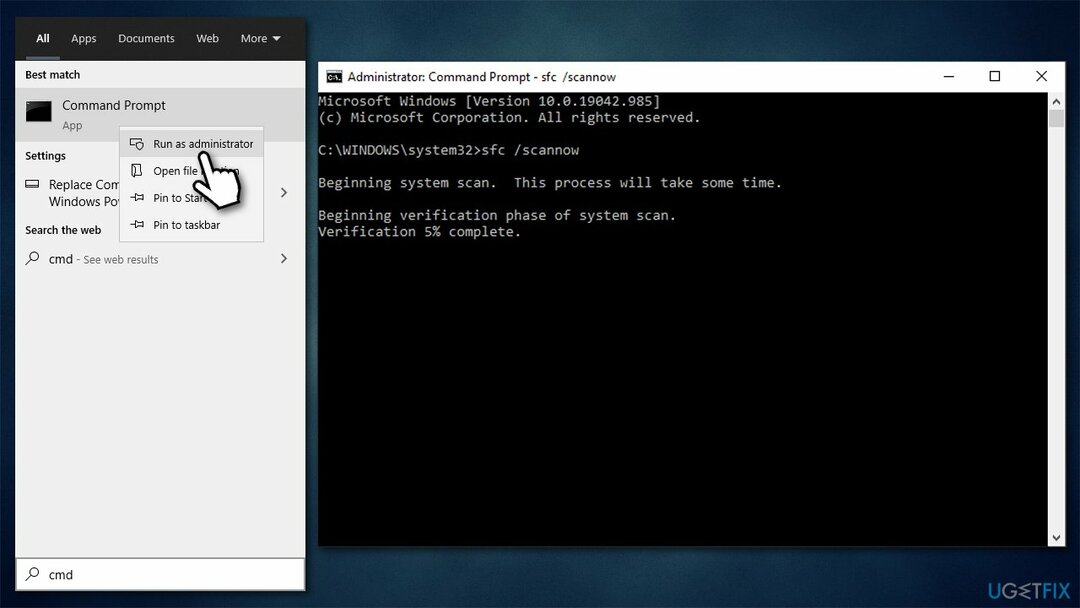
- Paspauskite Įeikite ir palaukite, kol nuskaitymas bus baigtas
- Jei nuskaitymas ištaisė sugadintus failus, paleiskite iš naujo ir bandykite atnaujinti dar kartą. Jei nieko nerasta arba ji grąžino klaidą, atlikite šias komandas:
DISM /Prisijungęs /Išvalymo vaizdas /Patikrinkite sveikatą
DISM /Prisijungęs /Išvalymo vaizdas /ScanHealth
DISM /Prisijungęs /Išvalymo vaizdas /Sveikatos atkūrimas - Perkrauti savo kompiuterį.
6. Iš naujo nustatykite „Windows“ naujinimo komponentus
Norėdami taisyti sugadintą sistemą, turite įsigyti licencijuotą versiją Reimage Reimage.
Jei „Windows“ naujinimo komponentai buvo kokiu nors būdu sugadinti, problema turėtų išspręsti pašalinus spąstus.
- Prieiga Komandinė eilutė kaip administratorius (paaiškinta aukščiau)
- Naudokite šias komandas, paspausdami Įeikite kiekvieną kartą:
net stop wuauserv
tinklo stotelė cryptSvc
net stop bitai
tinklo stotelė msiserver - Paspauskite Win + E norėdami atidaryti „File Explorer“ (įsitikinkite Paslėpti failai yra matomi)
- Eikite į šias vietas ir ištrinkite šių aplankų turinį:
C:\\Windows\\System32\\catroot2
C:\\Windows\\SoftwareDistribution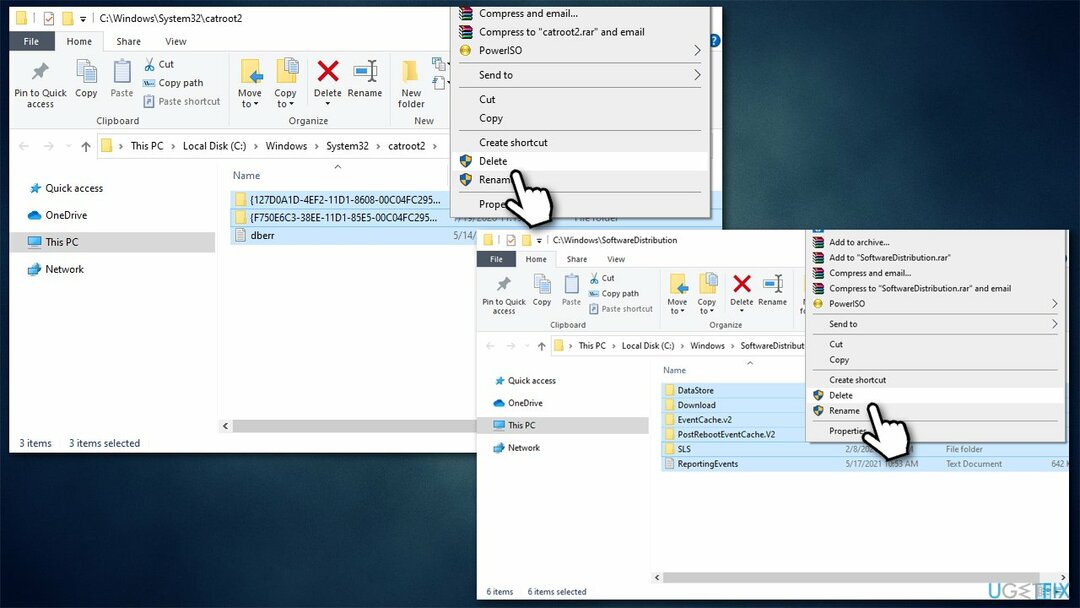
- Grįžkite į komandų eilutę ir naudokite šias eilutes:
net start wuauserv
tinklo pradžia cryptSvc
tinklo pradžios bitai
tinklo paleidimo msiserver - Perkrauti savo kompiuterį.
7. Naudokite medijos kūrimo įrankį
Norėdami taisyti sugadintą sistemą, turite įsigyti licencijuotą versiją Reimage Reimage.
Jei pirmiau minėti metodai nepadėjo, galite naudoti medijos kūrimo įrankį, kad atliktumėte atnaujinimą vietoje. Prieš tęsiant, rekomenduojame pasidaryti atsargines asmeninių failų kopijas ir atjungti visus išorinius įrenginius, išskyrus pelę ir klaviatūrą.
- Eikite į oficiali Microsoft svetainė ir parsisiųsti Žiniasklaidos kūrimo įrankis
- Dukart spustelėkite diegimo programą, sutikite su sąlygomis ir spustelėkite Kitas
- Pasirinkite Atnaujinkite šį kompiuterį dabar > Kitas
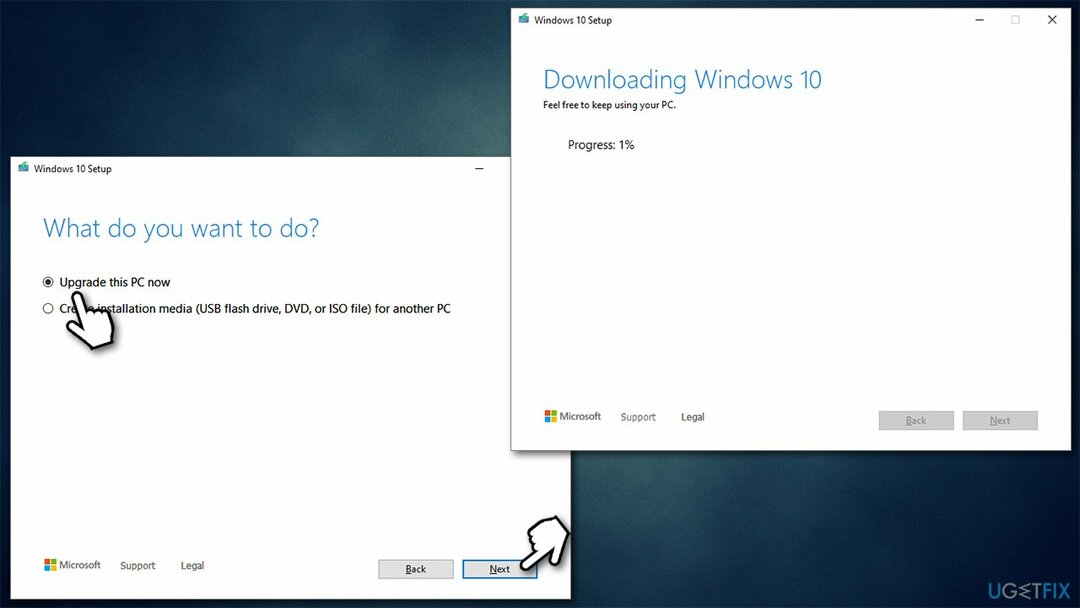
- Šiuo metu palaukite, kol „Windows“ atsisiųs ir įdiegs reikiamus failus
- Jūsų sistema gali perkrauti kelis kartus.
Automatiškai ištaisykite klaidas
ugetfix.com komanda stengiasi padaryti viską, kad padėtų vartotojams rasti geriausius sprendimus, kaip pašalinti klaidas. Jei nenorite kovoti su rankinio taisymo būdais, naudokite automatinę programinę įrangą. Visi rekomenduojami produktai buvo išbandyti ir patvirtinti mūsų profesionalų. Įrankiai, kuriuos galite naudoti klaidą ištaisyti, išvardyti toliau:
Pasiūlyti
daryk tai dabar!
Atsisiųskite „Fix“.Laimė
Garantija
daryk tai dabar!
Atsisiųskite „Fix“.Laimė
Garantija
Jei nepavyko ištaisyti klaidos naudojant Reimage, kreipkitės pagalbos į mūsų palaikymo komandą. Praneškite mums visą informaciją, kurią, jūsų manymu, turėtume žinoti apie jūsų problemą.
Šiame patentuotame taisymo procese naudojama 25 milijonų komponentų duomenų bazė, kuri gali pakeisti bet kokį pažeistą ar trūkstamą failą vartotojo kompiuteryje.
Norėdami taisyti sugadintą sistemą, turite įsigyti licencijuotą versiją Reimage kenkėjiškų programų pašalinimo įrankis.

Norėdami likti visiškai anonimiški ir užkirsti kelią IPT ir valdžia nuo šnipinėjimo ant jūsų, turėtumėte įdarbinti Privati interneto prieiga VPN. Tai leis jums prisijungti prie interneto, būdami visiškai anonimiški, šifruodami visą informaciją, užkirs kelią stebėjimo priemonėms, skelbimams ir kenkėjiškam turiniui. Svarbiausia, kad sustabdysite neteisėtą sekimo veiklą, kurią NSA ir kitos vyriausybinės institucijos vykdo už jūsų nugaros.
Bet kuriuo metu naudojantis kompiuteriu gali nutikti nenumatytų aplinkybių: jis gali išsijungti dėl elektros energijos tiekimo nutraukimo, a Gali atsirasti mėlynas mirties ekranas (BSoD) arba atsitiktiniai „Windows“ naujinimai gali atsirasti kompiuteryje, kai išvykote keliems minučių. Dėl to gali būti prarasti mokykliniai darbai, svarbūs dokumentai ir kiti duomenys. Į atsigauti prarastus failus galite naudoti Data Recovery Pro – ji ieško failų, kurie vis dar yra standžiajame diske, kopijų ir greitai jas nuskaito.